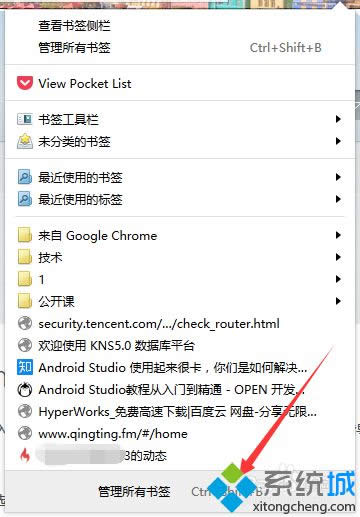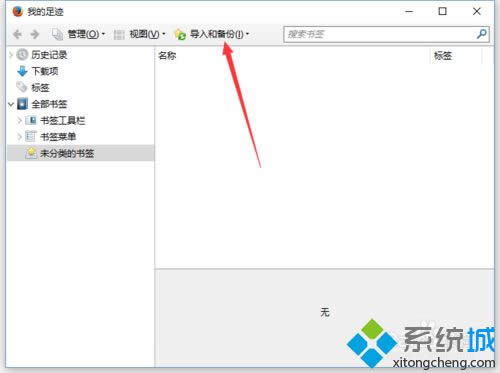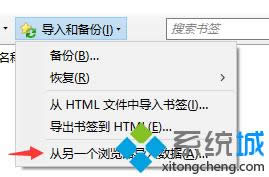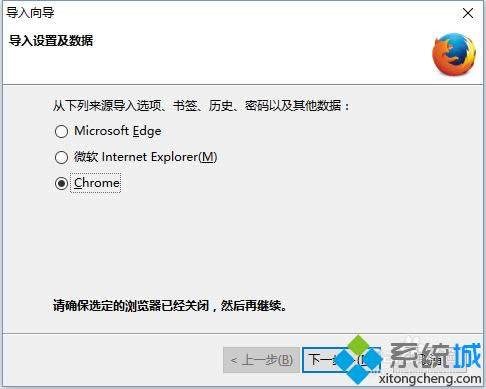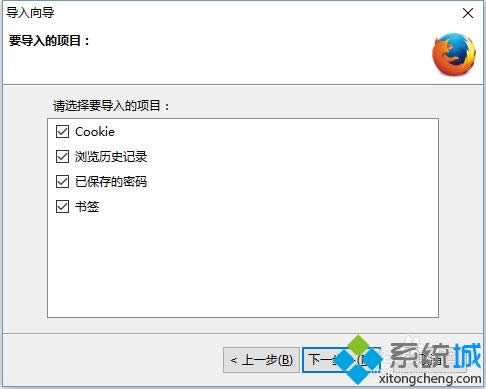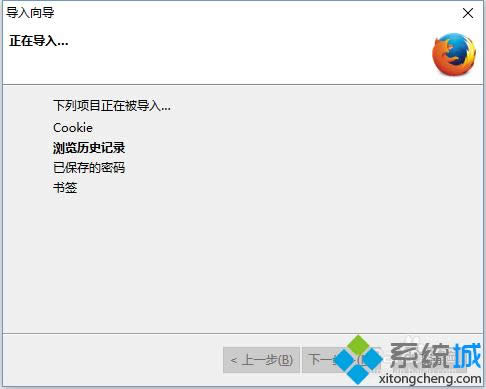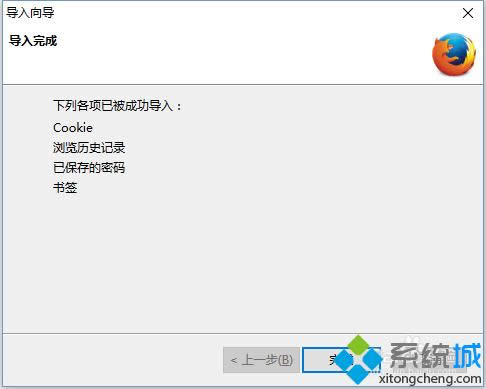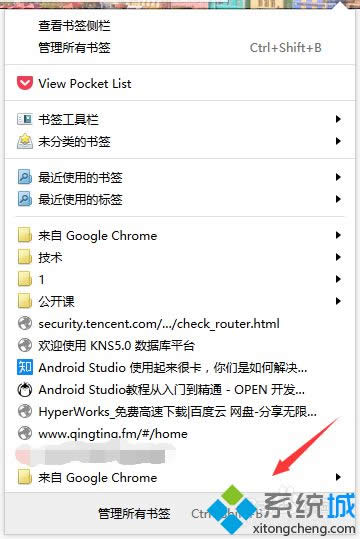Windows8系统火狐浏览器如何导入其他浏览器书签
发布时间:2021-12-26 文章来源:xp下载站 浏览: 29
|
Windows 8是美国微软开发的新一代操作系统,Windows 8共有4个发行版本,分别面向不同用户和设备。于2012年10月26日发布。微软在Windows 8操作系统上对界面做了相当大的调整。取消了经典主题以及Windows 7和Vista的Aero效果,加入了ModernUI,和Windows传统界面并存。同时Windows徽标大幅简化,以反映新的Modern UI风格。前身旗形标志转化成梯形。 Windows 8是美国微软开发的新一代操作系统,Windows 8共有4个发行版本,分别面向不同用户和设备。于2012年10月26日发布。微软在Windows 8操作系统上对界面做了相当大的调整。取消了经典主题以及Windows 7和Vista的Aero效果,加入了ModernUI,和Windows传统界面并存。同时Windows徽标大幅简化,以反映新的Modern UI风格。前身旗形标志转化成梯形。 win8系统使用火狐浏览器的时候想导入其他浏览器中存储的书签,但是不知道怎么设置,其实这时候可以利用火狐浏览器自身的书签导入功能进行。接下来小编就和大家介绍win8系统火狐浏览器导入其他浏览器书签的方法。 具体方法如下: 1、首先打开火狐浏览器,点击书签按钮;
2、在弹出的对话框中选择最下边的【管理所有书签】;
3、弹出的【我的足迹】对话框中点击【导入和备份(I)】;
4、选择【从另一个浏览器导入数据】;
5、在弹出的【导入向导】对话框中选择你需要导入的书签浏览器名称,并点击下一步。这里以Chrome为例导入书签;
6、勾选要导入的项目,点击下一步;
7、等待浏览器导入数据,倒入完成后点击【完成】;
8、这时候我们点击书签按钮验证一下吧。
上述就是win8系统火狐浏览器导入其他浏览器书签的方法,感兴趣或有需要的用户可参考本教程。 Windows 8是对云计算、智能移动设备、自然人机交互等新技术新概念的全面融合,也是“三屏一云”战略的一个重要环节。Windows 8提供了一个跨越电脑、笔记本电脑、平板电脑和智能手机的统一平台。 Windows 8是对云计算、智能移动设备、自然人机交互等新技术新概念的全面融合,也是“三屏一云”战略的一个重要环节。Windows 8提供了一个跨越电脑、笔记本电脑、平板电脑和智能手机的统一平台。 |
本文章关键词: win8系统火狐浏览器如何导入其他浏览器书签
相关文章
本类教程排行
系统热门教程
本热门系统总排行